小米笔记本air该如何重装win7系统
2017-11-30 u深度u盘装系统
小米笔记本Air这次走了极简风,而性能上却是一款高性能轻薄本,适用于各种场合,各种追求时尚简约的潮男潮女们。但了解一款笔记本我们不仅要了解性能外观等部分,也需要了解重装系统这方面的知识,接下来小编就带你们了解小米笔记本air装win7系统的详细操作过程,想要了解的朋友速速围观吧!
准备工具:
1、下载u深度U盘启动盘制作工具;
2、至微软官网MSDN网站下载正版的原版win7系统;
小米笔记本重装win7系统流程:
1、将制作好的U盘启动盘插入小米笔记本的usb接口,重启电脑即可进入到u深度主菜单界面,如下图所示:
2、打开pe系统桌面上的一键装机工具,择win7系统镜像文件添加到一键装机工具中,点击确定,如下图所示:
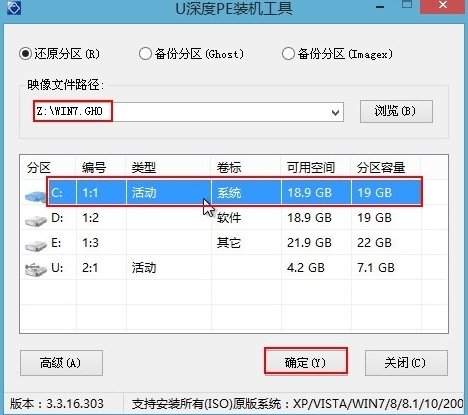
3、在弹出的是否确认执行还原操作询问框中直接点击“确定”即可

4、还原成功之后系统会提示重启计算机,点击“是”。如图所示:
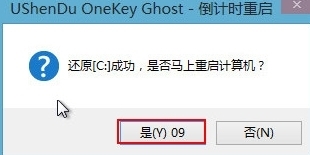
5、接下来程序会自动安装,我们只需要静静等待即可,如图所示:
小米笔记本air安装win7系统的详细教程就为大家分享到这里了,如果有不懂安装系统的朋友可以按照上述方法步骤进行安装哦。想要了解更多更全面的相关资讯,请关注u深度官网吧。

